Dodaj tło, jeśli te same elementy graficzne, takie jak znak wodny, mają być wyświetlane na więcej niż jednej stronie rysunku.
-
Na karcie Projektowanie w grupie Tła kliknij pozycję Tła lub Obramowania& Tytuły.
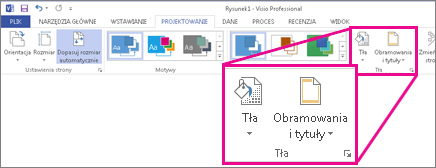
-
Kliknij element w galerii, aby dodać stronę tła do dokumentu.
Nowa strona tła zostanie automatycznie przypisana do otwartej strony.
Po przypisaniu tła do strony pierwszego planu kształty w tle są widoczne po wyświetleniu strony pierwszego planu. Otwórz stronę tła, aby edytować kształty stron tła.
Uwaga: Znajdź tło jako kartę strony poniżej rysunku o nazwie Gradient-1.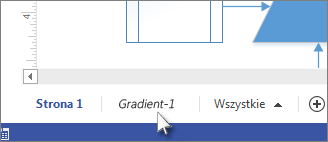
Usuwanie tła ze strony
Aby usunąć tło ze strony, otwórz tę stronę na diagramie, wybierz pozycję Projektowanie > tła, a następnie wybierz opcję Brak tła .
Zmienianie strony pierwszego planu w stronę tła
-
Kliknij prawym przyciskiem myszy kartę strony, kliknij pozycję Ustawienia strony, a następnie kliknij kartę Właściwości strony .
-
Obok pozycji Typ wybierz pozycję Tło.
Teraz możesz użyć tej strony jako tła dla innych stron.
Dodawanie istniejącego tła do strony
-
Na stronie, do której chcesz przypisać tło, kliknij prawym przyciskiem myszy kartę strony, kliknij pozycję Ustawienia strony, a następnie kliknij kartę Właściwości strony.
-
Na liście Tło kliknij nazwę strony tła, którą chcesz przypisać, a następnie kliknij przycisk OK.
Tło pojawi się za kształtami znajdującymi się na stronie pierwszego planu.
Dodawanie znaku wodnego do strony
-
Na stronie, do której chcesz przypisać znak wodny, kliknij pozycję Projektowanie, kliknij pozycję Tło i wybierz obraz tła.
-
Kliknij prawym przyciskiem myszy kartę strony, kliknij pozycję Ustawienia strony, a następnie kliknij kartę Właściwości strony .
Obok pozycji Typ wybierz pozycję Tło, zmień nazwę na "znak wodny", a następnie kliknij przycisk OK.
-
Kliknij znak wodny karty strony, aby wyświetlić okno rysunku, a następnie kliknij pozycję Wstaw pole tekstowe. W tym miejscu możesz wprowadzić dowolny tekst, który ma być wyświetlany za stroną pierwszego planu, na przykład "wersja robocza" lub "poufne". Możesz zmienić rozmiar tekstu i obrócić go tak, aby był widoczny podczas wyświetlania strony pierwszego planu.
Nowa strona tła o nazwie znak wodny jest automatycznie przypisywana do otwartej strony, a znak wodny jest wyświetlany za dowolnymi kształtami na stronie pierwszego planu.
Edytowanie tła lub znaku wodnego
Kształty można edytować tylko na stronie tła, przechodząc do strony tła diagramu i edytjąc je bezpośrednio. Nie można edytować kształtów, jeśli patrzysz na stronę pierwszego planu, nawet jeśli widzisz kształty znajdujące się na stronie tła.
-
Kliknij kartę strony tła, aby wyświetlić tło w oknie rysunku.
-
Edytowanie kształtów i tekstu na stronie.










